编辑:秩名2020-08-05 10:40:52
有些伙伴还不熟悉米读极速版字体和字体的大小怎么设置,还不清楚米读极速版怎么设置字体和字体的大小,今日IEfans小编就给大家介绍米读极速版怎么设置字体和字体的大小,有需要的朋友快来看看吧!
方法/步骤分享:
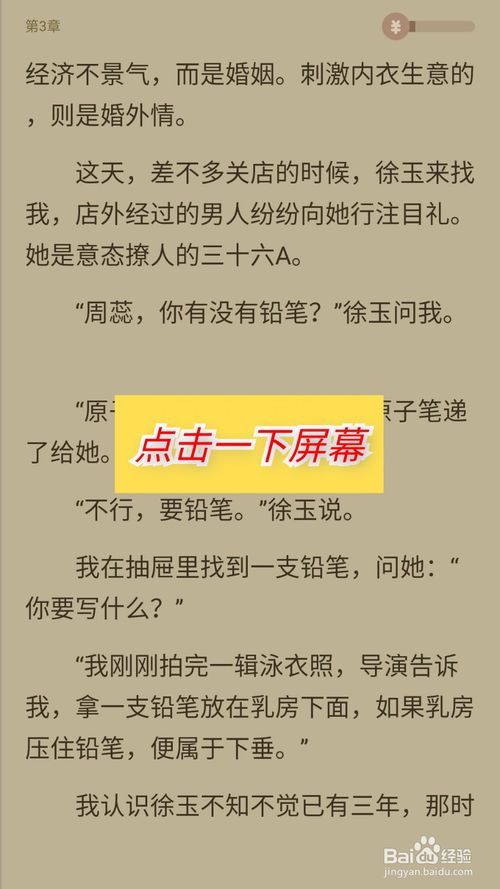
米读相关攻略推荐:
2、在弹出的选项中,点击底部的设置选项
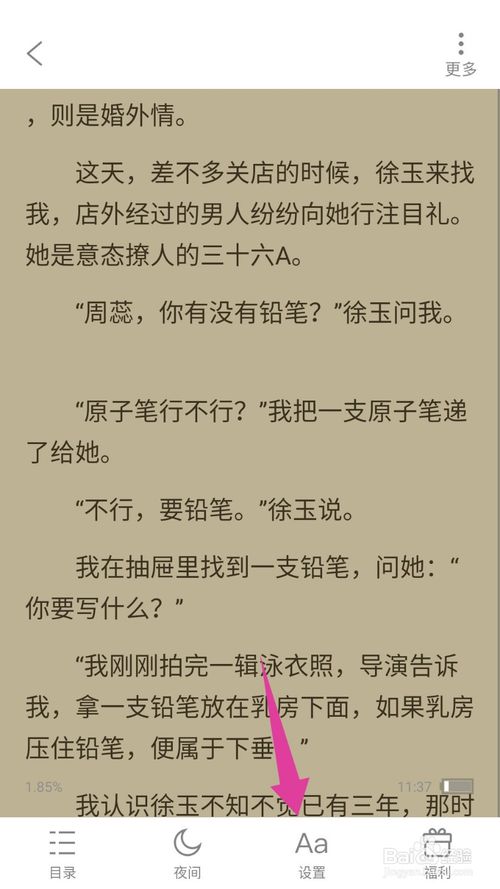
3、打开设置后,在字号的后面,点击A-和A+,可以设置字体的大小。

4、在字体选项的后面,点击更多选项。如图所示
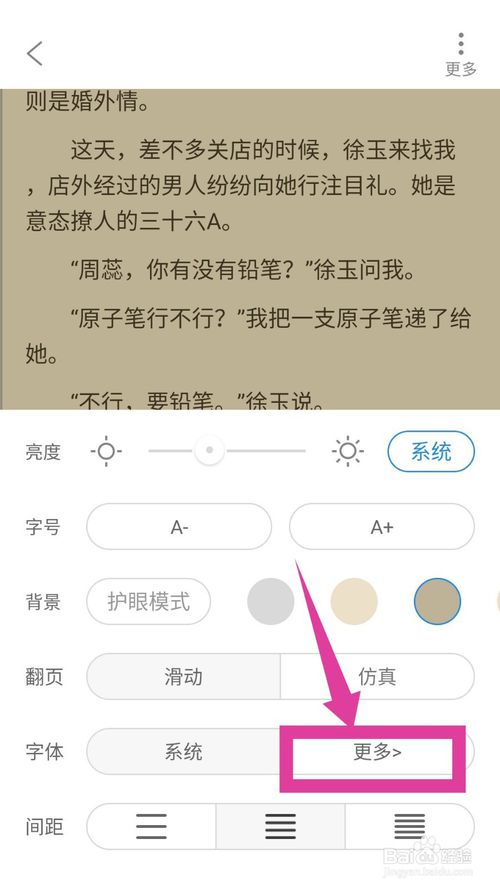
5、在打开的字体设置界面,下载要使用的字体,点击下载。如图所示
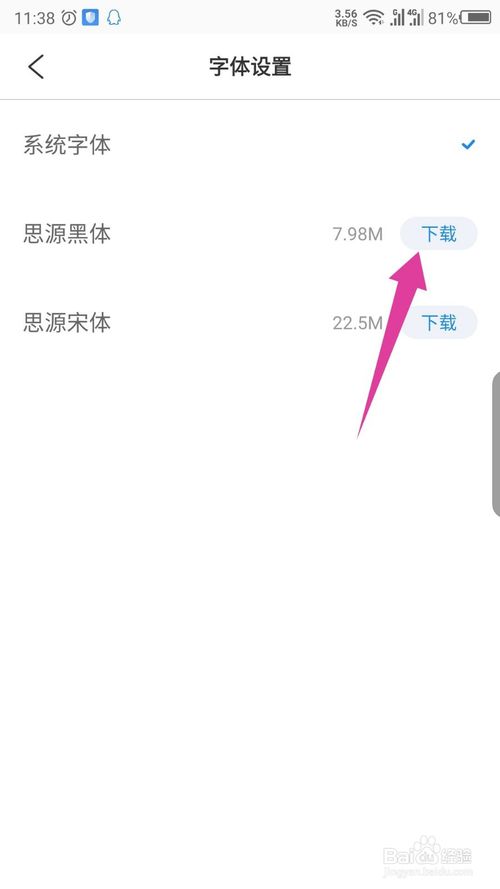
6、字体下载完成后,点击后面的使用。如图所示
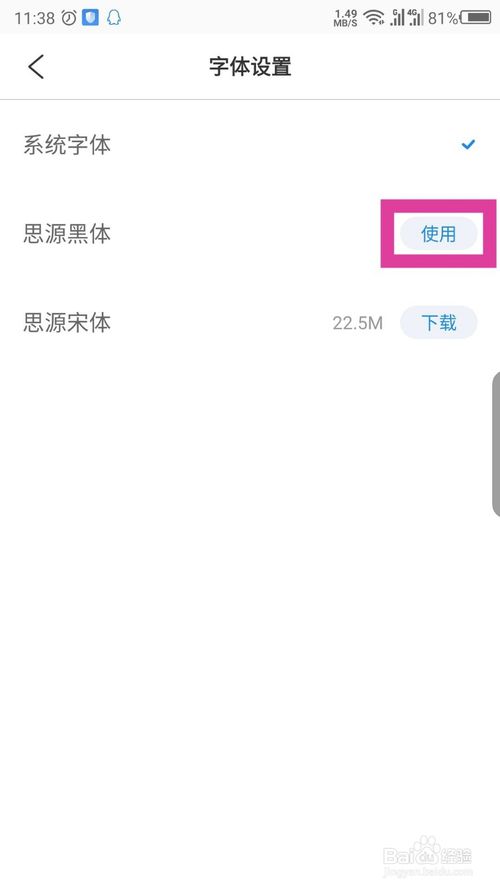
总结
1、1,在阅读页面,点击屏幕
2,点击底部的设置
3,设置字号的大小
4,点击字体的更多选项
5,下载字体
6,点击使用字体
注意事项
个人原创经验
以上就是米读极速版设置字体和字体的大小教程的全部内容了,IE浏览器中文网站为您提供最好用的浏览器教程,为您带来最新的软件资讯!